
PuTTY遠程桌面
v0.79官方正式版- 軟件大小:3.53 MB
- 軟件語言:簡體中文
- 更新時間:2024-01-10
- 軟件類型:國產軟件 / 遠程控制
- 運行環境:winall/win7/win10/win11
- 軟件授權:免費軟件
- 官方主頁:http://www.hg99556.com
- 軟件等級 :
- 軟件廠商:暫無
- 介紹說明
- 下載地址
- 精品推薦
- 相關軟件
- 網友評論
 PuTTY遠程桌面最新版是專門用于對遠程控制操作的專業工具。PuTTY遠程桌面最新版還可以自動取得對方的系統指紋碼建立聯機操作的使用。
PuTTY遠程桌面最新版是專門用于對遠程控制操作的專業工具。PuTTY遠程桌面最新版還可以自動取得對方的系統指紋碼建立聯機操作的使用。
功能介紹:
1.支持多系統版本;
2.全面支持ssh1和ssh2;
3.純綠色軟件,無需安裝;
4.操作簡單,所有的操作都在一個界面中實現。
PuTTY遠程桌面軟件特色
完全免費
在Windows 9x/NT/2000下運行的都非常好;
全面支持ssh1和ssh2
綠色軟件,無需安裝,下載后在桌面建個快捷方式即可使用;
體積很小
操作簡單,所有的操作都在一個控制面板中實現。
PuTTY遠程桌面安裝步驟
1、從本站下載安裝包運行打開,進入安裝向導,單擊【next】進入下一步安裝
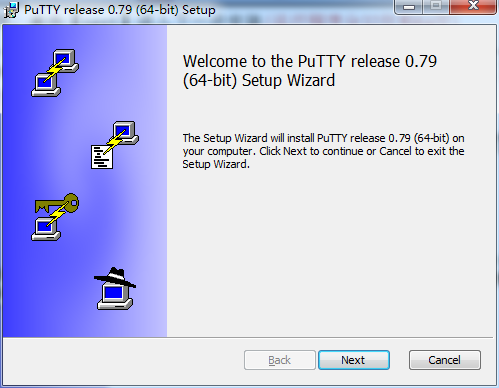
2、點擊【change】選擇文件安裝位置
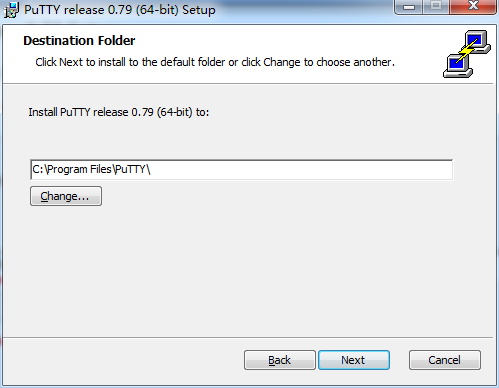
3、單擊【install】進行下一步安裝
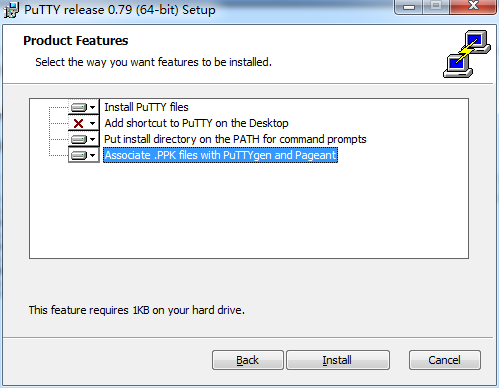
4、安裝完成(無需安裝view README file可取消勾選)
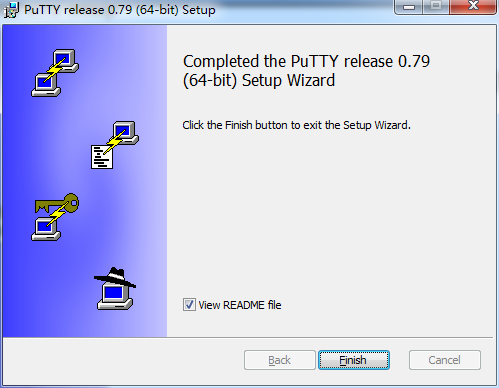
更新日志
使用方法
1、打開Putty,在“Session”標簽下,對“Host Name (or IP address)”的輸入框中輸入想要訪問的主機名或IP地址,比如server1或192.168.9.4。端口號(Port)會依據下方選擇的協議有所區別,用戶需要根據服務器來進行選擇。
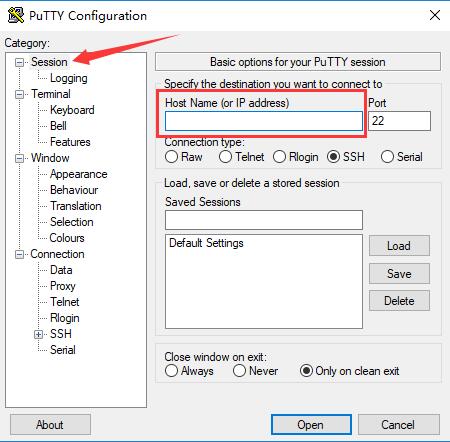
2、在“Saved Session”的輸入欄中輸入將要創建的任務名,然后點擊后方的“Save”按鈕,就能將任務保存下來。
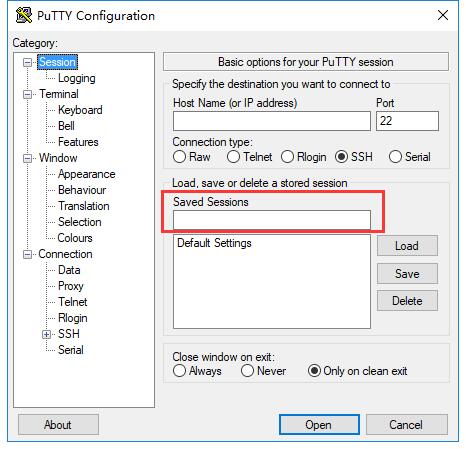
3、確保以上配置無誤后,點擊下方的“Open”按鈕,便可通過Putty連接主機了。
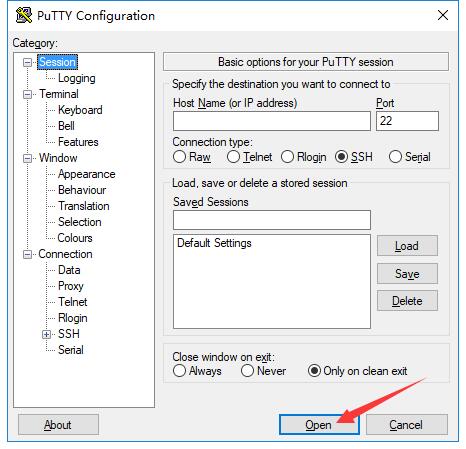
FAQ
一、putty怎么保存密碼?
1、打開putty后,首先建立一個想要創建的任務。
2、切換至“Connection”下的“Data”選項下,在“Auto-login username”后輸入登錄所用的用戶名。
3、之后點擊切換至“Connection”下“SSH”目錄中的“Auth”功能頁,點擊“Browse”按鈕,選擇Putty密鑰文件,之后建立連接即可。
二、Putty設置中文方法
1、打開Putty,點擊“Window”下的“Appearance”選項,點擊“Font settings”后的“Change”按鈕。這樣會打開字體設置窗口,選擇一款中>文字體,然后在下方“腳本”欄中選擇“中文_GB2312”。
2、然后切換至“Window”下的“Translation”選項,打開"Remote character set"的選擇框,在下拉菜單中選中"Use font encoding",之后在按照常規方式建立連接即可。
下載地址
- Pc版






















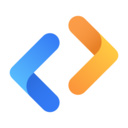
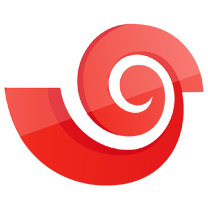

網友評論